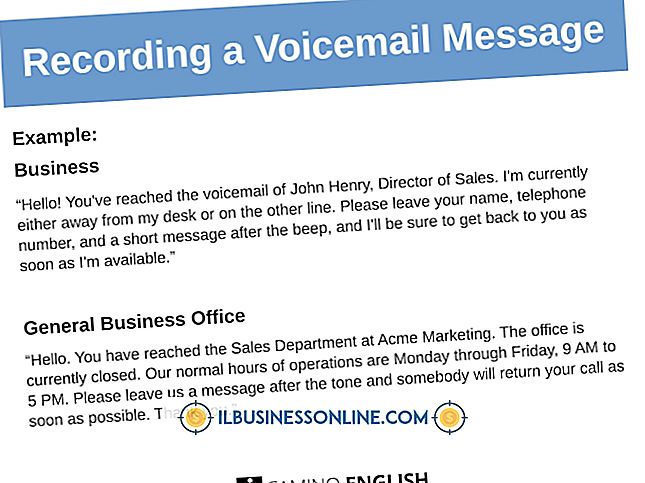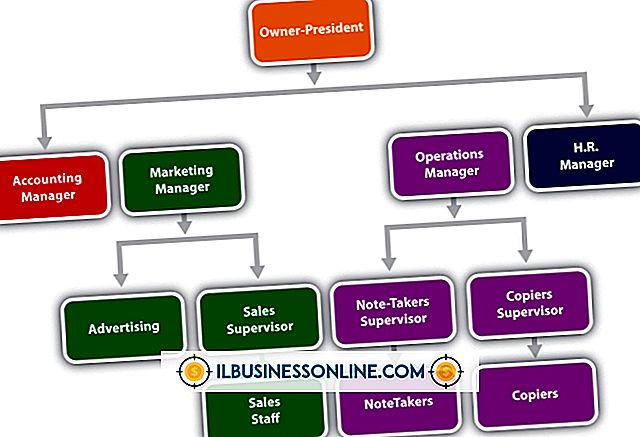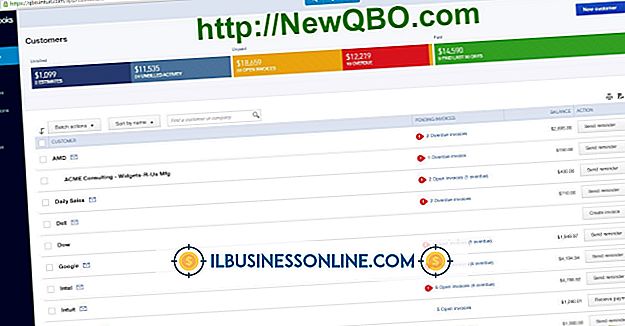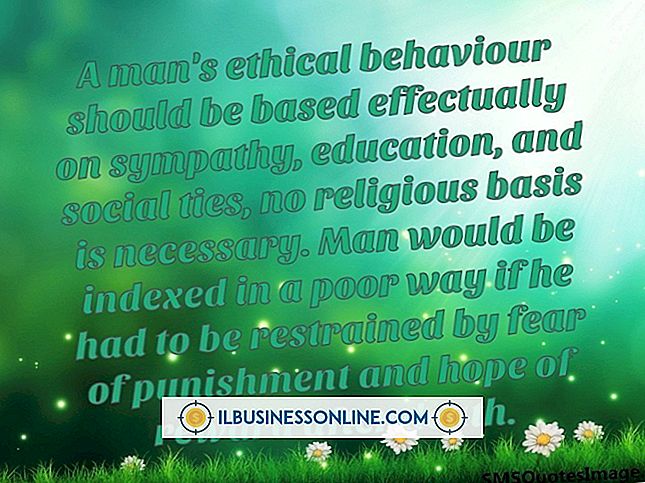Önyükleme Öncesi Kimlik Doğrulama Nasıl Devre Dışı Bırakılır

İş bilgisayarlarınızdaki gizli veya hassas verileri tutarsanız, güvenlik her zaman bir endişe kaynağı olmalıdır. Bazı güvenlik şemaları, bilgisayarı önyükleyebilmeniz veya sabit sürücüye erişebilmeniz için bir ana parola girmenizi gerektiren bir yöntem olan Önyükleme Öncesi Kimlik Doğrulama'yı içerir. Önemli işletme verilerinin korunmasına yardımcı olmakta etkili olsa da, Önyükleme Öncesi Kimlik Doğrulama ayrıca önyükleme sürelerini ve sabit sürücü okuma / yazma performansını da azaltabilir. Ayrıca, güçlü bir Windows şifresi, klasör şifrelemesi veya ağınız için bir güvenlik duvarı kullanmak gibi başka güvenlik önlemleri kullanıyorsanız, bilgisayara erişmek için bir ana şifreye ihtiyacınız olabilir. Önyükleme Öncesi Kimlik Doğrulamaya ihtiyacınız yoksa, bilgisayarınızı her açtığınızda bir şifre girilmemesi için devre dışı bırakabilirsiniz.
BIOS'ta Önyükleme Öncesi Kimlik Doğrulama Şifresini Devre Dışı Bırak
1.
Bilgisayarı kapatın ve yeniden başlatın. Bilgisayar başlar başlamaz ve şirket logosunu veya açılış ekranını görür görmez, “Sil”, “F1”, “F2” veya BIOS kurulum yardımcı programına girmek için gereken diğer tuşlara basın. Hangi tuşa basacağınızı bilmiyorsanız, başlatma sırasında BIOS'a erişmek için gereken anahtarı gösteren ekranda bir mesaj arayın. Ekranda böyle bir mesaj yoksa, kurulum yardımcı programına girmek için hangi tuşa basmanız gerektiğini belirlemek için bilgisayarınızın veya ana kartınızın kullanım kılavuzuna bakın.
2.
İstenirse BIOS veya Yönetici şifresini girin ve “Enter” tuşuna basın. BIOS menüsünde "Güvenlik" veya "Parola Ayarla" seçeneklerine gidin ve "Enter" tuşuna basın.
3.
“Set User Password”, “Set Password Password”, “Set Password Password” veya benzeri bir menü seçeneğine gidin ve “Enter” tuşuna basın.
4.
“Geçerli Şifre” alanına geçerli kullanıcı veya sabit sürücü şifresini girin. “Yeni Parola” ve “Parolayı Onayla” alanlarını boş bırakın ve “Enter” tuşuna basın. BIOS, bilgisayarı başlatmak için gereken parolayı kaldırır.
5.
Değişiklikleri BIOS'a kaydetmek ve bilgisayarı yeniden başlatmak için “F10” düğmesine basın. Alternatif olarak, BIOS menü ekranının altındaki “Değişiklikleri Kaydet ve Çık” bağlantısını tıklayın.
BitLocker Önyükleme Öncesi Kimlik Doğrulamayı Devre Dışı Bırakma (Windows 7 Ultimate ve Enterprise Edition)
1.
BitLocker Önyükleme Öncesi Kimlik Doğrulama anahtarı olarak kullanılan flash sürücüyü bilgisayardaki boş bir USB bağlantı noktasına bağlayın.
2.
Bilgisayarı başlatın ve Windows'ta oturum açın. “Başlat” ve ardından “Denetim Masası” nı tıklayın.
3.
Denetim Masası penceresinde “BitLocker Sürücü Şifrelemesi” ne tıklayın.
4.
Sabit sürücü listesindeki “C: \” sürücü etiketinin yanındaki “BitLocker'ı Kapat” bağlantısını tıklayın. İstendiğinde “Sürücünün şifresini çöz” seçeneğini tıklayın ve ardından Windows'un sistem sürücüsünün şifresini çözmesini bekleyin. Sürücünün boyutuna, dosya ve klasör sayısına ve bilgisayarınızın hızına bağlı olarak sürücünün şifresini çözmek birkaç dakika veya bir saat kadar sürebilir.
5.
Windows sürücünün şifresini çözmeyi ve Önyükleme Öncesi Kimlik Doğrulama protokolünü kaldırmayı tamamladıktan sonra bilgisayarı kapatın. USB flash sürücü anahtarını çıkarın ve bilgisayarınızı normal şekilde başlatın.
Gerekenler
- USB flash sürücü anahtarı (Windows BitLocker Şifrelemesi kullanılıyorsa)
Bahşiş
- Ana sistem sürücüsü için BitLocker şifrelemesini kaldırırsanız, hassas belgeleriniz için bir klasör oluşturun ve sonra yalnızca bu klasörü şifreleyin. Bir klasörü şifrelemek için, klasör adını sağ tıklayın ve açılan menüden “BitLocker'ı Aç” ı tıklayın. Bir şifre çözme şifresi belirleyin ve klasörü şifrelemek için kalan talimatları izleyin ve ardından korumak istediğiniz belgeleri veya dosyaları şifreli klasöre sürükleyip bırakın. Windows, şifrelenmiş klasöre eklediğiniz dosyaları otomatik olarak şifreler.